A violação de acesso no erro de endereço é uma mensagem de erro específica do Windows que pode acontecer em todas as versões do Windows, incluindo o Windows 10. O erro é mostrado em uma forma de janela pop-up e impede que os usuários de PC usem aplicativos específicos normalmente.
Muitos usuários relataram ter encontrado o problema durante a execução de aplicativos JAVA, Visual Studio e antivírus. Ele até aparece durante a operação de certos jogos, como Overwatch, World of Warships e Minecraft.
Se você está recebendo este erro, significa que o software que você está tentando abrir ou executar está tentando acessar um endereço de memória protegido. Quando isso ocorre, a tentativa de acessar a memória protegida é negada, pois o programa que você está tentando executar não deve ter acesso a esse endereço específico, exceto para o programa que o está usando no momento.
Na maioria dos casos, ele é marcado pelo código de erro numérico 0xc0000005. É um erro de violação de acesso amplo que impede que os usuários reproduzam áudio ou acessem o painel de controle. Você pode usar este código para identificar a causa do problema e, potencialmente, a correção para ele também.
Vários métodos para corrigir a violação de acesso no erro de endereço:
Solução 1: Desative o Controle de Conta de Usuário: Se você encontrar o problema ao iniciar os aplicativos Java, pode desativar temporariamente o Controle de Conta de Usuário para resolver o problema.
Abra o Painel de Controle e escolha Contas
Clique em Contas de usuário e selecione Alterar configurações de controle de conta de usuário
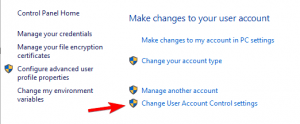
Mova o controle deslizante para baixo para “Nunca notificar” e clique em ok
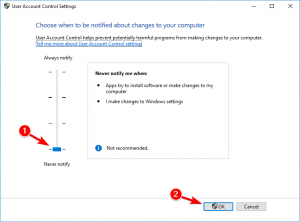
Tente executar o programa afetado novamente e veja se o problema foi resolvido.
Solução 2: Para corrigir a violação de acesso no erro de endereço, crie o arquivo options.ini: Tente este método se o único aplicativo afetado por isso for O Senhor dos Anéis: Batalha pela Terra Média. Siga os passos abaixo:
Use o atalho Win + R para iniciar a caixa Executar.
Insira “% appdata%” (sem as aspas) e clique em Enter.
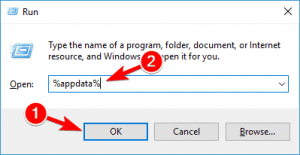
Na pasta, crie um arquivo options.ini se ele não existir.
Clique com o botão direito em um espaço vazio na pasta e escolha Novo> Documento de texto.
Cole as seguintes linhas no documento de texto:
AudioLOD = baixo
HasSeenLogoMovies = yes
IdealStaticGameLOD = VeryLow
Resolução = 800 600
StaticGameLOD = VeryLow
TimesINGame = 1
Agora, selecione Arquivo> Salvar como.
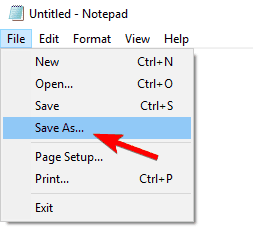
Escolha Todos os arquivos e insira options.ini na seção Nome do arquivo.
Selecione a pasta AppData> My Battle for Middle Earth Files como o local de salvamento e clique em Salvar.
![]()
Solução 3: Reinstale o software problemático: ao executar um determinado aplicativo, se ainda encontrar esse problema, tente reinstalar o programa afetado. Você pode fazer isso por meio do miniaplicativo de configurações do Windows ou do painel de controle.
Pressione a tecla Windows + I e selecione Aplicativos.
Agora encontre o aplicativo que não pode ser iniciado devido ao erro e clique nele uma vez.
Agora selecione Desinstalar.
Como alternativa, você pode abrir o Painel de Controle -> Programas e Recursos.
Encontre o aplicativo, clique com o botão direito nele e selecione Desinstalar
Solução 4: Solucione problemas de hardware: Muitos usuários do Windows tiveram sucesso em consertar esse problema resolvendo seus problemas de hardware. Para fazer isso, basta seguir as etapas abaixo:
Use o atalho Win + I para abrir o aplicativo Configurações.
Clique em Atualizar e Segurança.
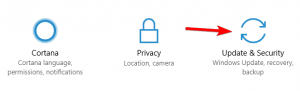
No painel esquerdo, clique em Solucionar problemas.
Para executar o solucionador de problemas, siga as instruções na tela.
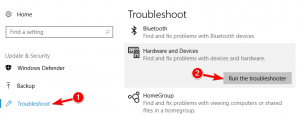
Aguarde até que o processo de solução de problemas seja concluído.
Execute o programa problemático novamente para ver se você ainda obtém o erro ou não.
Solução 5: Adicionar Exceção de Prevenção de Execução de Dados: Se um programa específico ainda apresentar erro, você deve tentar adicionar esse aplicativo específico às listas de Exceções de Prevenção de Execução de Dados. Para fazer isso, siga as etapas abaixo mencionadas:
Abra o Painel de Controle e escolha Sistema e Segurança
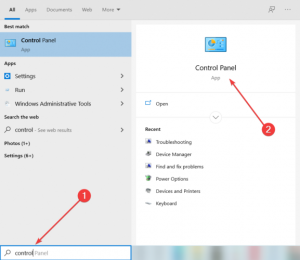
Selecione o sistema e no painel esquerdo toque em Configurações avançadas do sistema
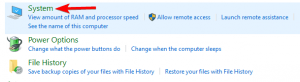
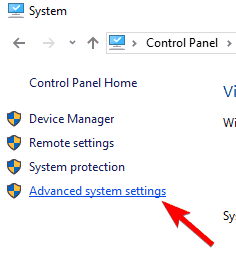
E, em seguida, abra a guia Avançado
Clique em Configurações em Desempenho e abra a guia Prevenção de execução de dados
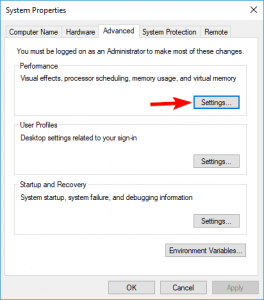
Se esta guia estiver ativada, clique no botão Adicionar
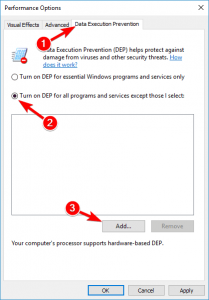
Agora, encontre o arquivo .exe do programa que retorna a violação de acesso no erro de endereço
Quando o programa for adicionado à lista de exclusão, clique em Aplicar e em OK para salvar as alterações.
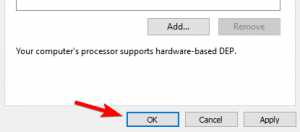
Solução 6: Verifique se há corrupção de sua RAM: você pode encontrar esse problema se já teve uma infecção por malware que danificou partes de sua RAM. Para verificar se há corrupções na RAM, faça o seguinte:
Na barra de pesquisa do seu computador, digite “diagnóstico de memória do Windows” e inicie o programa
Clique na opção “Reiniciar agora e verificar se há problemas”
Deixe correr e espere pelos resultados
Se sua RAM estiver corrompida, você deve substituí-la.
Solução 7: Use o modo de compatibilidade: se você estiver executando um programa mais antigo, ele pode não ser totalmente compatível com o sistema operacional mais recente. Se você está recebendo esse erro e ele está apontando diretamente para o programa de software, pode ser um problema de compatibilidade.
Encontre o atalho do programa na área de trabalho e clique com o botão direito do mouse no arquivo.
Escolha a opção de propriedades no menu.
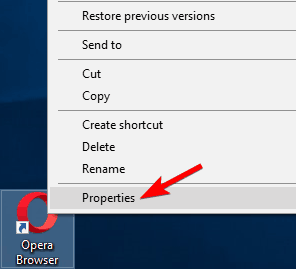
No topo do menu de propriedades, encontre a guia de compatibilidade.
Escolha “executar este programa em modo de compatibilidade” e selecione uma versão mais antiga do Windows, como o Windows 8.1 / 7.
Clique em Aplicar e OK para salvar as alterações.
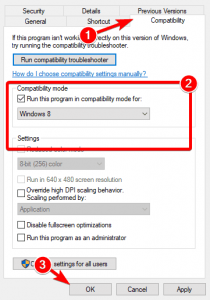
Execute o programa e veja se o problema persiste.
Solução 8: Reinstale o aplicativo: se você ainda obtiver erros ao tentar executar um determinado aplicativo, talvez seja possível corrigir o problema simplesmente reinstalando esse aplicativo.

Para fazer isso, basta remover o aplicativo problemático de seu sistema e instalá-lo de ganho. Se possível, tente baixar e instalar a versão mais recente e veja se isso resolve o problema.
Solução 9: Inspecione seu PC em busca de infecção por malware: De acordo com os usuários, em alguns casos esse erro pode aparecer devido a infecções por malware ou vírus. Portanto, é aconselhável realizar uma varredura detalhada com seu software antivírus confiável. Se o seu antivírus atual não conseguir encontrar e corrigir o problema, recomendamos fortemente que você siga para a próxima solução. Remover o malware resolverá o problema.
Soluções automáticas para corrigir violação de acesso em erro de endereço
Se você não conseguir seguir as soluções fornecidas acima ou se ainda estiver enfrentando uma violação de acesso no erro de endereço, execute a Ferramenta de reparo do PC. Esta é uma ferramenta de reparo avançada que apenas ao escanear uma vez detecta e corrige vários erros relacionados ao Windows.
Além disso, usando esta ferramenta você pode corrigir erro de DLL, erro de aplicativo, erro de registro, proteger seu sistema de ataques de malware e vírus e muito mais.
